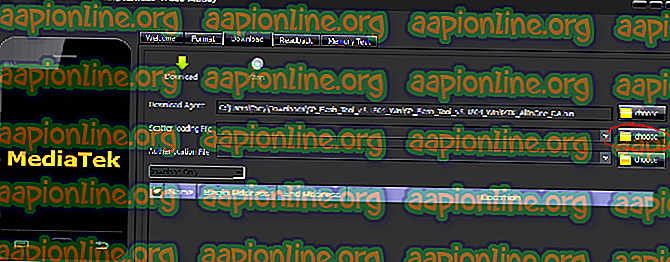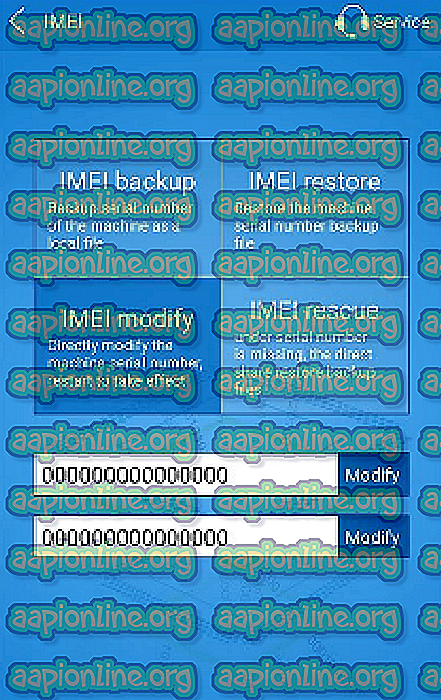Come risolvere Lenovo K8 Plus Baseband sconosciuto e IMEI non validi
Gli utenti Android a volte incontrano il problema della loro banda base che riporta lo stato "Sconosciuto" o la segnalazione IMEI come "Non valido". Questo in genere accade in diversi scenari:
- Lampeggiamento sporco della ROM di serie.
- Installazione di ROM di terze parti su dispositivo non testato.
- Il tuo dispositivo decide improvvisamente di essere un dolore.
Ciò che sostanzialmente accade è che la cartella EFS che contiene il numero IMEI del tuo dispositivo viene in qualche modo danneggiata. Quando ciò accade, il tuo dispositivo Android mostrerà i seguenti sintomi:
- L'indirizzo Bluetooth non è disponibile
- La connessione WIFI funzionerà in modo incoerente
- Riavvio costante
- IMEI falso o Null IMEI # (normalmente - 004999010640000)
- Numero di serie nullo - (0000000)
- Impossibile registrarsi alla rete
Poiché diversi marchi di dispositivi hanno diversi metodi per risolvere questo problema, la guida che stiamo dando qui è solo per Lenovo K8 Plus. Non tentare di seguire questa guida con nessun altro dispositivo Android.
Si noti che parte di questa guida prevede lo sblocco del bootloader e il rooting del dispositivo verso la fine della procedura. Lo sblocco del bootloader cancellerà tutti i dati dell'utente e ripristinerà le impostazioni di fabbrica del dispositivo. Assicurati di eseguire il backup di tutti i tuoi dati importanti prima di procedere!
Vedi anche: Come sbloccare e eseguire il root del Lenovo K8 Plus con TWRP e Magisk
Requisiti:
- Strumenti ADB installati sul PC ( consultare la Guida di Appual “Come installare ADB su Windows”)
- Firmware Lenovo K8 Plus e SP Flashtool
- Il tuo numero IMEI originale ( controlla sotto la batteria)
- ToolHero.apk
- Il primo passo è scaricare il firmware stock Lenovo K8 Plus e SP Flashtool dal link di download sopra, ed estrarli sul desktop.
- Quindi installare SP Flashtool e i driver ADB ( questi sono driver USB specifici per Lenovo K8 Plus).
- Controlla esattamente quale versione del firmware è in esecuzione il tuo Lenovo K8 Plus in Impostazioni> Informazioni sul telefono> Firmware e annotalo per dopo.
- Ora abilita il debug USB sul tuo Lenovo K8 Plus andando in Impostazioni> Informazioni sul telefono> tocca "Build Number" 7 volte fino all'attivazione della modalità sviluppatore. Quindi vai su Impostazioni> Opzioni sviluppatore> Abilita debug USB.
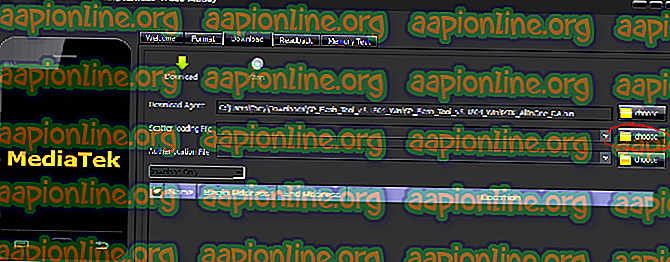
- Avviare SP Flashtool sul computer e, nel pulsante per caricare un file scatter, selezionare la cartella del firmware stock Lenovo K8 Plus e scegliere il file scatter.txt.
- Spegni il tuo Lenovo K8 Plus e fai clic sul pulsante Download in SP Flashtool, quindi collega immediatamente il tuo Lenovo K8 Plus al tuo PC tramite USB - questo avvierà automaticamente il processo di flash.
- Dopo aver eseguito correttamente il flashing del file scatter, riavviare il dispositivo.
- Una volta avviato il sistema Android, spegnere nuovamente il dispositivo, scollegarlo dall'USB e ripetere il processo sopra, ma utilizzare il file scatter.txt dalla cartella Firmware / LK.
- Dopo che ha lampeggiato, quando riavvii il tuo Lenovo K8 Plus, dovrebbe passare alla modalità Bootloader.
- Ora esegui HWFlash.bat nella cartella del firmware per la versione del tuo dispositivo, ad esempio "firmware / Programutags_XT1902-1_AP_Dual_SIM".
- Spegni nuovamente il tuo Lenovo K8 Plus e carica nuovamente il file scatter dalla cartella del firmware, ma deseleziona tutte le opzioni in SP Flashtool tranne Pre-Loader e LK.
- Dopo aver nuovamente eseguito il flashing del file scatter, è necessario restituire la baseband quando si accende il Lenovo K8 plus.
- Per ripristinare l'IMEI, dovrai sbloccare il bootloader e eseguire il root del tuo Lenovo K8 Plus utilizzando TWRP e Magisk. Seguire la guida di Appual " Come eseguire il root del Lenovo K8 Plus con TWRP e Magisk" se non si è mai fatto questo processo prima.
- Una volta sbloccato e rootato il tuo Lenovo K8 Plus, devi scaricare ToolHero.apk sul tuo dispositivo e avviarlo.
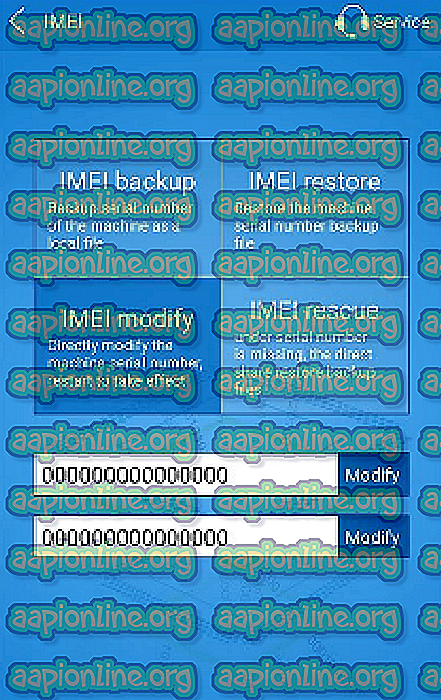
- Nel menu ToolHero, premi il pulsante "IMEI" e poi inserisci il numero IMEI originale del tuo dispositivo - questo in genere può essere trovato sotto la batteria, se non lo conosci.
- Una volta riavviato il tuo Lenovo K8 Plus, il tuo IMEI dovrebbe essere riportato al suo stato originale!